728x90
반응형
안녕하세요 IT전문블로거 프로앤잡러 입니다.
오늘은 여러분들하고 엑셀기능에 대해서 이야기를 나누어 볼까 합니다.
엑셀 표만드는게 달라서 다들 어려워 하시기도 하죠, 엑셀은 셀 하나하나가 계산하는 하나의 칸개념으로 잘못이해하는 분들도 주변에서 많이 봤어요.

가장 단순한 방법은 이렇습니다.
1. 범위설정
2. 테두리선 넣어주기
3. 셀병합하고 가운데 맞추기
이렇게 구성되어있는데 한번 따라 해봅시다. 방법을 말씀해드릴게요.


우선 Excel 엑셀 파일을 켜줍니다. 셀 테두리를 붙잡고 먼저 그리는게 아니라.
첫번째로는 내가 쓰고자 하는 글들을 써줍니다.데이터를 먼저 엑셀창에 기록합니다.
자, 우선 보여 드릴게요.


우선 데이터를 빨리 입력하기 위해서 엑셀에 데이터를 입력하고, 블록을 씌우고 자동합계를 눌러줍니다.
그러면 A마트부터 E마트까지 자동으로 합계가 매겨진답니다.
자, 어떻게 간단하게 엑셀표를 만드느냐!!!!바로 이걸 클릭해주시면 되요.

위에 보면, 표서식을 클릭하고 내가 원하는 창을 선택해주시면 되요.
엑셀 표만들기 방법 그렇게 어렵지가 않답니다.

내가 원하는 표를 클릭하시면 -> 표서식이 나올거에요.
그러면 내가 원하는 셀들을 선택해주시면 됩니다.
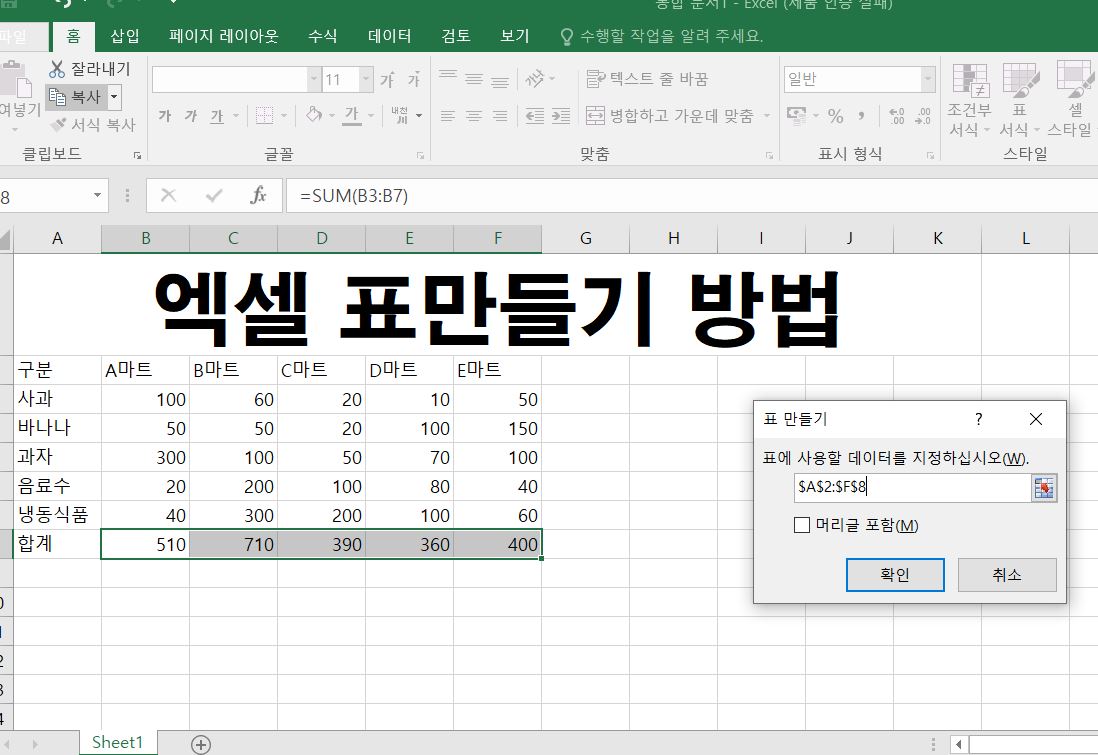

내가 원하는 구간을 블록 씌우고 엔터를 치게 되시면, 이렇게 이쁘게 엑셀 표를 만들수 있답니다.
너무나 간단하죠? 이걸 어렵게 생각하시는 분들이 너무 많더라구요, 오늘 제 글이 도움이 되셨길 바래요 : )
반응형
'앤잡러IT정보' 카테고리의 다른 글
| 마우스가 안움직여요 원인과 해결방법 (0) | 2020.12.02 |
|---|---|
| 핸드폰 유심 교체 교환 방법 (0) | 2020.12.01 |
| 한글페이지 쪽 삭제 쉽게하는 방법 (0) | 2020.11.20 |
| 한글 체크표시 그리고 체크박스 만드는 2가지 방법 (한글문자표) (0) | 2020.11.19 |
| 한글 표 다음페이지로 넘기기 방법 (0) | 2020.11.18 |



